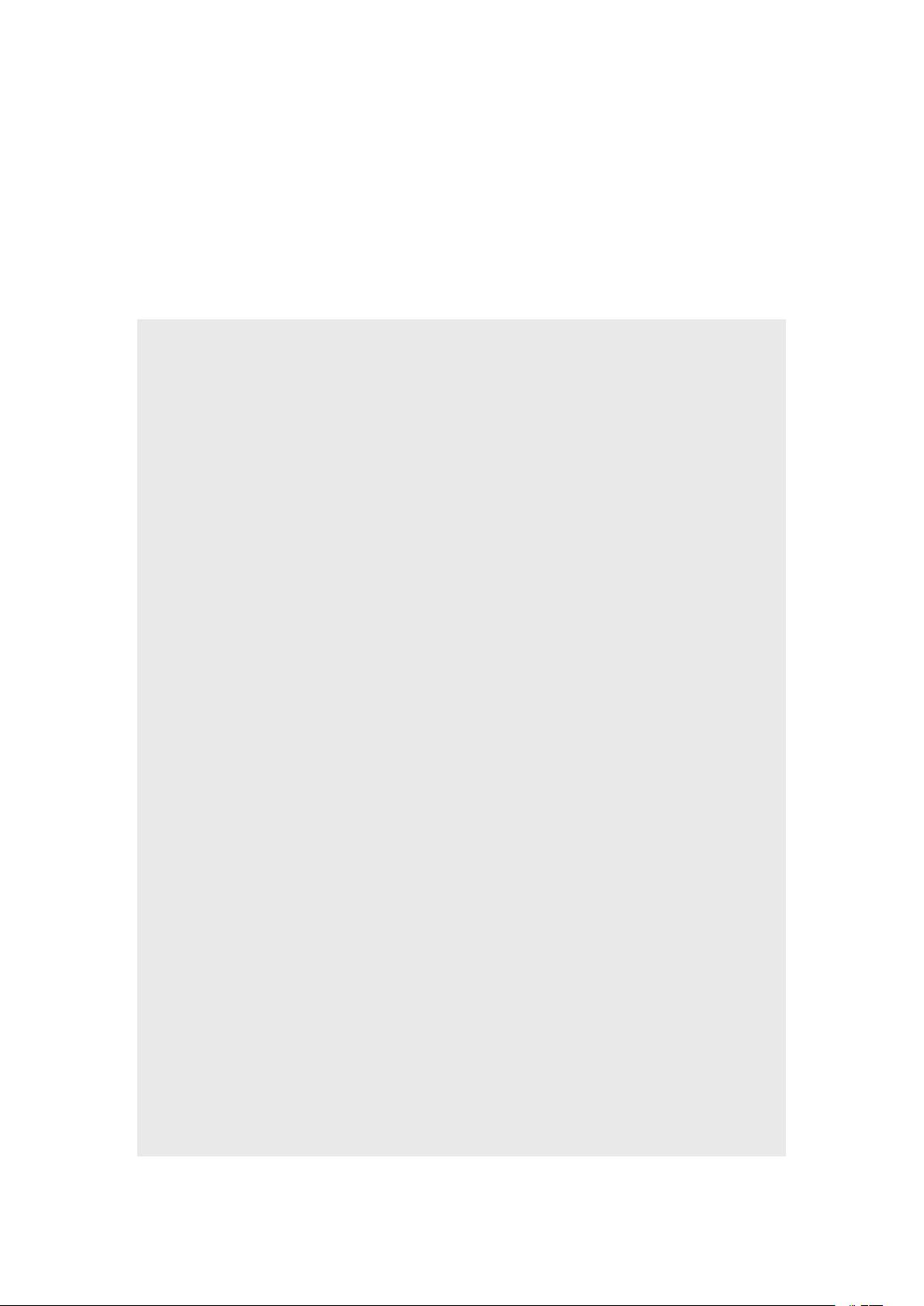Unity3D物体鼠轴旋转实现
需积分: 0 186 浏览量
更新于2024-08-04
收藏 18KB DOCX 举报
"这篇教程介绍了如何在Unity3D中实现物体随鼠标移动旋转的效果,主要涉及Unity3D脚本编程,包括物体旋转、鼠标输入处理和角度限制等基础知识。"
在Unity3D中,我们经常需要让游戏对象(GameObject)根据用户的输入进行交互式操作,比如跟随鼠标移动或旋转。本教程提供的脚本示例正是实现这一功能的一个简单方法。它允许用户通过鼠标右键拖动来控制游戏对象在屏幕上的旋转。
首先,脚本中定义了一些关键变量:
1. `target: Transform`:表示要旋转的对象,即Transform组件,用于存储位置、旋转和缩放信息。
2. `distance: float`:定义了物体与相机的距离,决定了物体旋转时的位置。
3. `mySpeed: float`:控制物体旋转的速度,数值越大,旋转速度越快。
4. `x, y: float`:分别保存物体当前的x轴和y轴旋转角度。
5. `xMinLimit, xMaxLimit, yMinLimit, yMaxLimit: float`:设置旋转角度的限制范围,防止物体过度旋转。
`Start()` 函数在游戏开始时执行,用于初始化x和y角度值,使其等于物体当前的旋转角度。
`LateUpdate()` 函数在每帧渲染后调用,这里处理了鼠标输入和物体旋转的逻辑。当检测到鼠标右键按下时,通过`Input.GetAxis("MouseX")`和`Input.GetAxis("MouseY")`获取鼠标的水平和垂直移动量,并根据`mySpeed`调整速度。然后,使用`ClampAngle()`函数确保旋转角度在预设的限制范围内。
`ClampAngle()` 是一个静态辅助函数,用于将角度限制在最小值和最大值之间。如果角度超出了360度范围,它会将其调整回合法的360度范围内。
最后,根据计算出的新x和y角度创建一个四元数(Quaternion)旋转,并应用到物体上。同时,更新物体的位置,使其保持在目标对象(target)的前方固定距离。
这个脚本提供了一个基础的交互式旋转机制,可以根据需求进行扩展和优化,例如添加平滑旋转效果或者增加更多的输入控制。对于初学者来说,这是一个很好的学习Unity3D脚本和交互设计的起点。
598 浏览量
点击了解资源详情
142 浏览量
110 浏览量
2870 浏览量
511 浏览量
318 浏览量
4062 浏览量
511 浏览量
艾斯·歪
- 粉丝: 42
最新资源
- Gitolite: Git服务器的简易SSH部署方案
- C++课程设计实战:星球大战游戏开发
- PCLPython绑定发布:点云处理的新选择
- ExtJS3.2.1实现Grid中图片的添加技巧
- Nacos2.1.1与达梦数据库的Windows集成方案
- 实时声音信号采集与WAV文件格式储存技术
- 614V9设备成砖修复及固件更新解决方案
- 深入浅出Go语言设计模式
- JSON格式化工具:轻松查看和编辑JSON文件
- 初学者参考:11页CSS+JavaScript网站制作教程
- 轻量级HTTP服务器:GCDWebServer开源库介绍
- AGV固态模型示意结构深度解析
- 跨平台通用AES加密技术实现与应用
- eNSP企业网络课程设计:全网互通与远程管理
- FNN模型应用分析:UCSF数据预处理与仿真计算
- VB开发的机房预约系统,便捷管理实验课安排